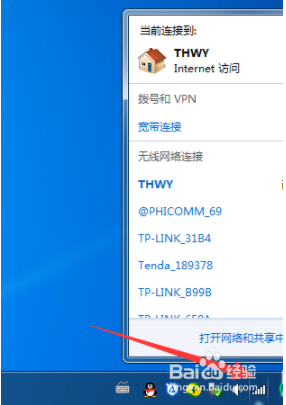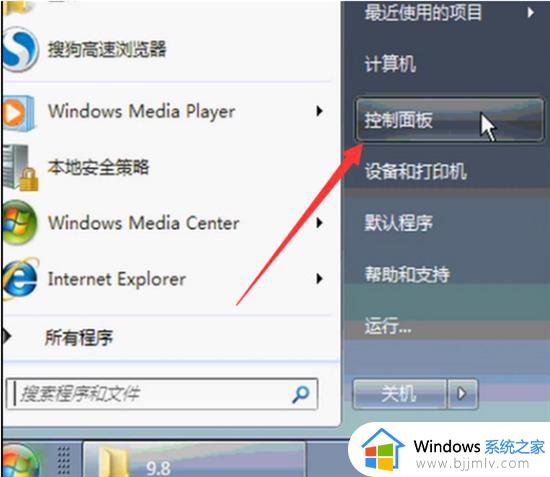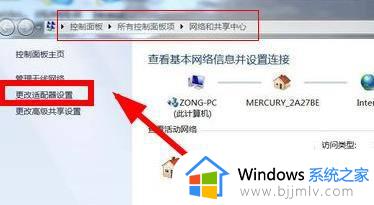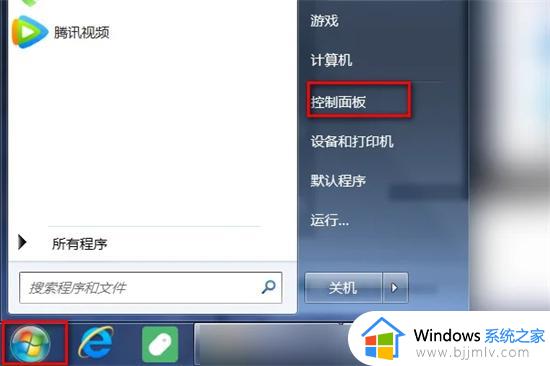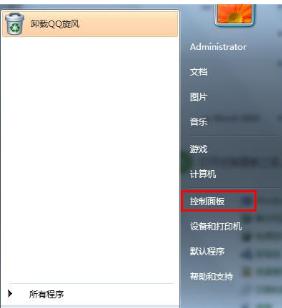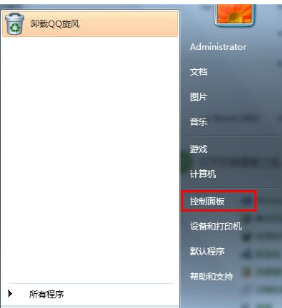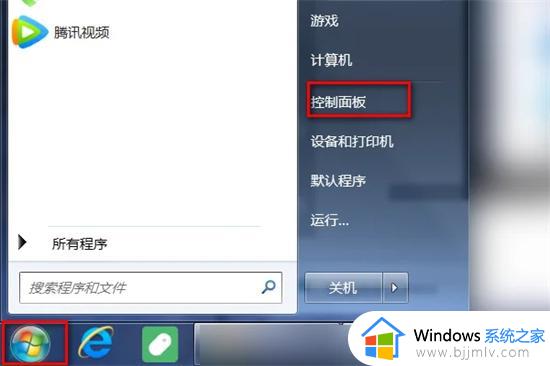台式win7怎么连接无线网络 win7台式如何连接无线网络wifi
在区域内有无线网络覆盖的情况下,很多用户在使用台式win7电脑时,往往也会选择连接无线wifi网络来上网,可是有些用户刚接触win7系统时间不久,因此可能也不懂得无线网络wifi的连接设置,对此台式win7怎么连接无线网络呢?今天小编就带来win7台式连接无线网络wifi操作方法。
具体方法:
方法一、笔记本
1、首先,在桌面下方点击“开始”图标,点击“控制面板”。
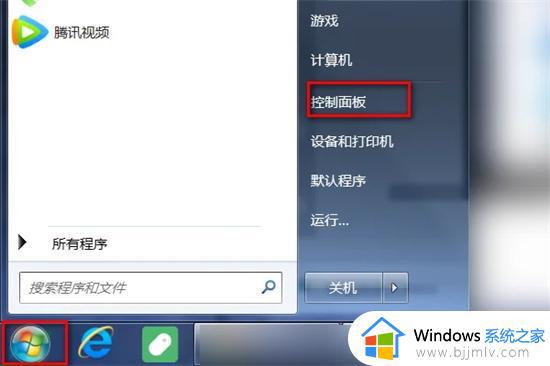
2、进入“控制面板”界面,点击“网络和Internet”。
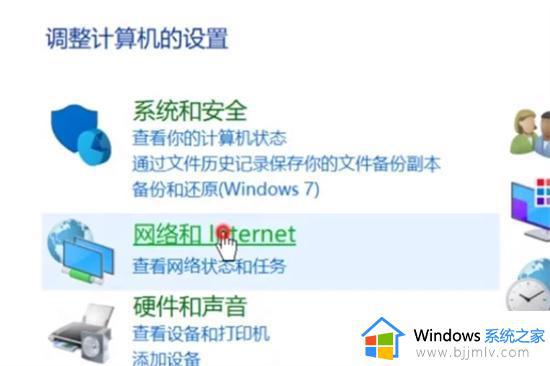
3、弹出界面,点击“网络和共享中心”,点击“更改适配器设置”。
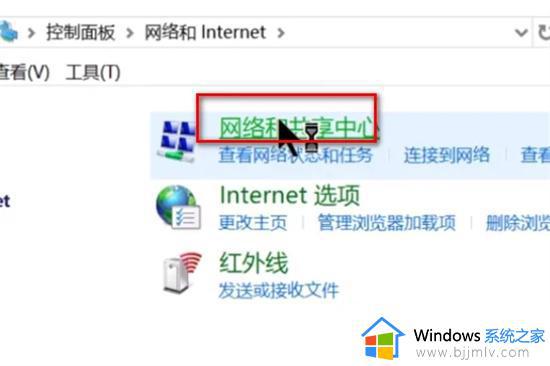
4、进入界面,右击wi-fi图标,点击“启用”即可连接wifi。
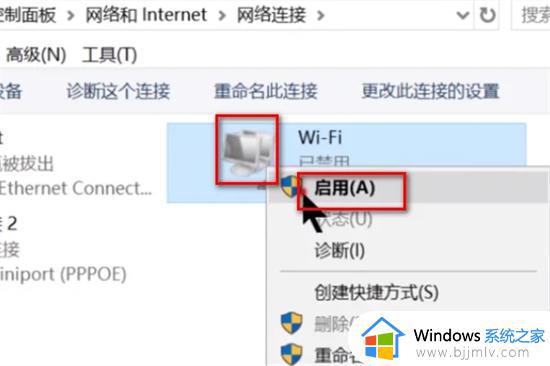
方法二、台式电脑(需要安装无线网卡)
1、首先打开控制面板。
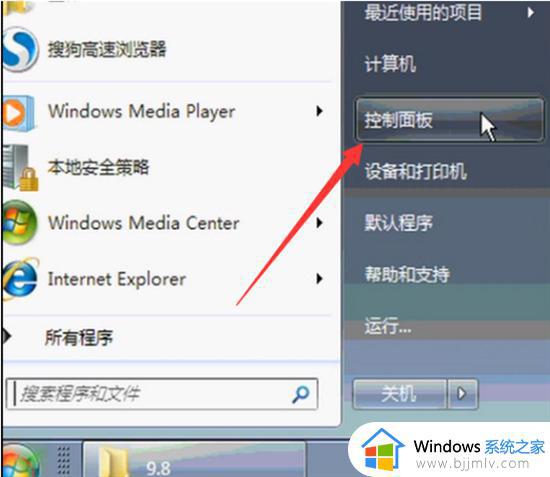
2、然后查看方式改为小图标,选择网络和共享中心。

3、单击左侧的管理无线网络。
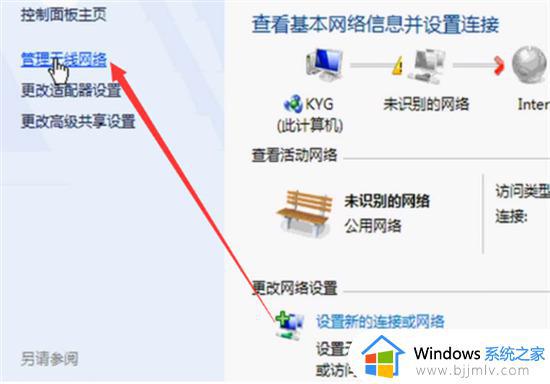
4、单击添加,弹出手动连接到无线网络窗口,选择第一个手动创建即可。
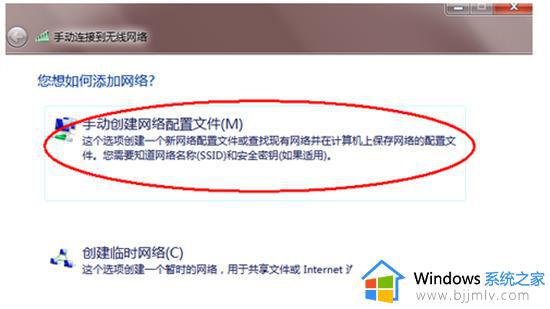
5、输入要添加的无线即可。
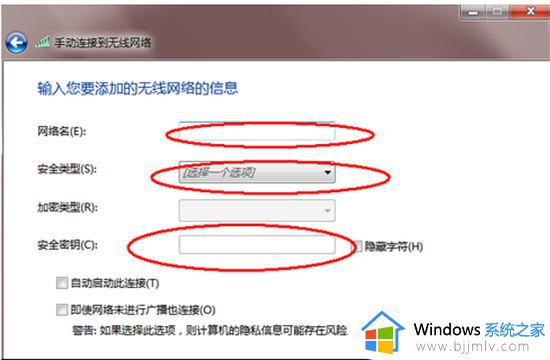
以上就是小编给大家介绍的win7台式连接无线网络wifi操作方法了,如果有不了解的用户就可以按照小编的方法来进行操作了,相信是可以帮助到一些新用户的。